جدول المحتويات
بالطبع نعم! حسنًا ، يعتمد الأمر على مدى تفانيك ومدى رغبتك حقًا في تعلمها. ولكن إذا كنت ملتزمًا ، في غضون ثلاثة أيام فقط ، يمكنك أن تصبح محترفًا.
أنا ديف. محرر فيديو احترافي وخبير في Adobe Premiere Pro. لقد كنت أعدل على مدار السنوات العشر الماضية ، ونعم ، لقد خمنت جيدًا ، ما زلت أعدل! يمكنني أن أخبرك بجرأة أنني أعرف القناع والأركان الخاصة بـ Adobe Premiere.
في هذه المقالة ، سأشرح مدى سهولة تعلم Adobe Premiere ، وكيفية البدء ، وأخيرًا أين يمكنك ابحث عن البرامج التعليمية والدورات التدريبية لتبدأ بها.
هل من السهل حقًا تعلم Adobe Premiere
تظل إجابتي نعم! لا يستغرق الأمر وقتًا طويلاً لتصبح محترفًا مع Adobe Premiere. بمجرد حصولك على أدواتك ومعرفتك باللوحة ، فأنت على ما يرام.
ما عليك سوى فهم ما تفعله كل أداة ، وما تفعله كل لوحة ، والتأثيرات الأساسية لتطبيقها على مقاطعك. تتضمن التأثيرات الأساسية:
- تصحيح اللون: Lumetri Color
- تأثير التحويل
- تأثير القص
- انتقالات الصوت والفيديو
كيف تبدأ مع Adobe Premiere
حسنًا ، عليك شراء البرنامج وتثبيته على جهاز الكمبيوتر أو جهاز Mac ، هذه هي الخطوة الأولى نحو العظمة. لا يحدث التعلم عندما لا يتم تطبيقه. كما تتعلم ، أنت تتدرب. للبدء ، يجب أن تفهم ما يلي:
الواجهة
1. الجدول الزمني: هذا هو المكان الذي ستؤدي فيه كل ما تبذلونه من السحر ، وإضافة المؤثرات ، والنصوص ، والرسومات ، والتراكبات ، واللقطات ، و b-roll أي شيء يمكنك التفكير فيه بالفعل. كل شيء يتم هنا. من السهل جدًا فهم المخطط الزمني.
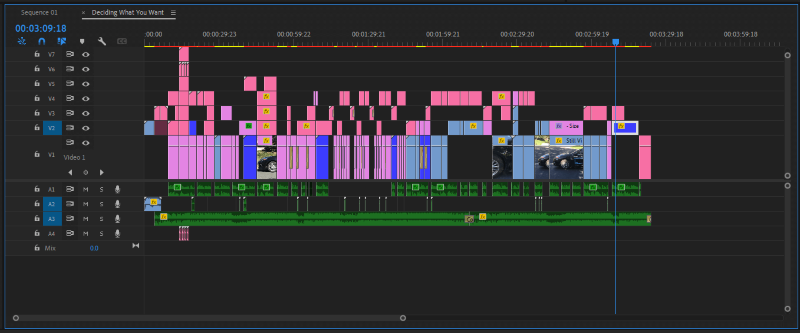
2. Project Folder: هذا هو المكان الذي ستنظم فيه جميع ملفاتك ، سواء كانت مقاطع فيديو أو صوتيات أو صور أو أي شيء تريد إحضاره إلى Adobe Premiere Pro ، يمكنك ببساطة السحب والإفلات في مجلد المشروع.
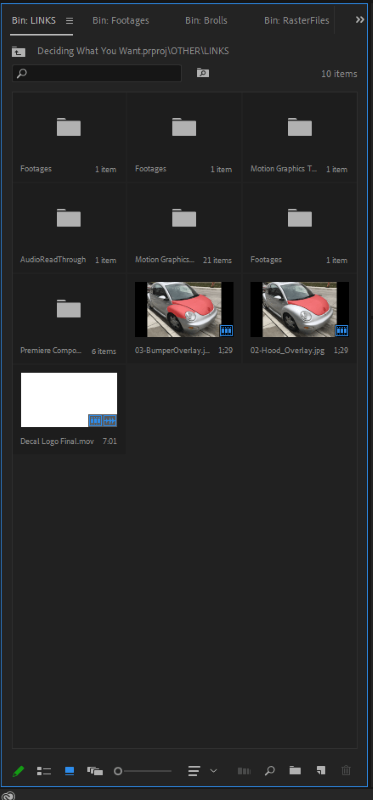
3. لوحة التأثيرات: يمكنك تحديد أي نوع من التأثير الذي تريد تطبيقه على أي مقطع من مقطعك هنا ؛ المحاصيل ، والتحويل ، واللون lumetri ، والمفتاح الفائق ، وما إلى ذلك جميعهم يعيشون هنا.
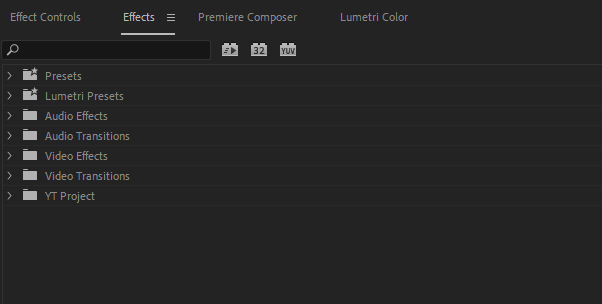
4. لوحة التحكم في التأثير: كما يوحي اسمها ، يمكنك التحكم في التأثيرات الخاصة بك هنا ، وإطارها الرئيسي ، وما إلى ذلك.

5. لوحة الرسومات الأساسية: يتم التحكم في جميع النصوص الخاصة بك هنا. اختيار أنماط الخط ، وألوان الخط ، وإضافة الحركة إلى نصوصك ، كلها تتم هنا.

6. لون Lumetri: أنت تقوم بكل سحر الألوان هنا. تصحيح اللون ، تدرج اللون. إنها لوحة رائعة حقًا لا يمكنك الاستغناء عنها مع مرور الوقت.

تطول القائمة ، ولكن هذه هي الأساسيات ، بمجرد أن تفهم كل هذه اللوحات ، لا يوجد بطريقة أنك لست محترفًا!
الأدوات

- أداة التحريك: هذه هي الأداة الأساسية في أي برنامج. يمكنك تحريك الأشياء معها. اى شىحرفيا.
- أداة القطع / لصق: تشبه السكين أو أكثر. يمكنك قص أي مقطع من مقاطعك باستخدام أداة "حادة" .
- أداة النص: اكتب نصًا ، وستحصل عليه.
- أداة الشكل: لرسم الأشكال والأشكال مثل المستطيلات والدوائر والمستطيلات الدائرية والمربعات وما إلى ذلك
- أداة القلم: لها استخدامات عديدة. تستخدم للرسم بشكل أساسي ، يمكنك الرسم باستخدام هذه الأداة. تستخدم أيضًا للإخفاء.
والمزيد والمزيد من الأدوات ، ولكن بمجرد أن تعرف الأدوات المذكورة أعلاه ، فأنت على الطريق الصحيح بالفعل.
قسم التصدير

الآن ، لقد انتهيت من مشروعك ، لقد حفظته وأنت سعيد جدًا بنفسك ولكن كيف ستظهره للعالم؟ لن ترسل ملف Adobe Premiere إلى عائلتك وأصدقائك.
يجب عليك تصدير مشروعك أو "تقديمه" ، والتصدير بامتداد يمكن للأشخاص القيام به رأي. امتدادات مثل ".mp4 ، .mov ، .avi ، إلخ". بمجرد أن تحصل على هذا بشكل صحيح ، فأنت على ما يرام. لقد غطينا هذا بالفعل في مقالتنا السابقة ، يمكنك العودة إليها.
أين تتعلم Premiere Pro
أعتقد أنك لا تزال مهتمًا جدًا بالشروع في هذه الرحلة الرائعة ولكن العمليات! ليس لديك مرشد ، ولا تعرف من أين تبدأ. يسعدني أن أخبرك أنه يمكنك البدء بأي مما يلي:
YouTube: هناك العديد من المحتويات المجانية المتوفرة على youtube. تصفح وابحث عن الأفضلالمحتوى! ولكن كيف تعرف أفضل محتوى ، حسنًا ، فقط قم بمعاينتها جميعًا ، بمجرد أن تلامس جميع الفئات المذكورة أعلاه ، يمكنك البدء بها. لست مضطرًا إلى الاستقرار في قناة واحدة فقط ، وتصفح العديد من القنوات ، وشاهد وتعلم استراتيجيات مختلفة.
Udemy: عليك شراء دورة تدريبية على Udemy. الميزة هي أنهم وضعوا كل شيء بالترتيب الصحيح الذي تحتاج إلى تعلمه. لست مضطرًا لمواصلة البحث على مثل YouTube.
الخاتمة
الآن يجب أن تعلم أنه من السهل حقًا تعلم Adobe Premiere. سهل جدا يعني. فقط تأكد من أنك تتعلم الشيء الصحيح. أتمنى لك حظًا سعيدًا وأنت تشرع في هذه الرحلة.
لا تنس ترك تعليق أو تسألني أي أسئلة في مربع التعليق.

